Способ 1: USB-модем
Сделать из смартфона Samsung модем можно с помощью кабеля USB, который подключается к компьютеру или ноутбуку. В первом случае необходимо использовать порты, расположенные непосредственно на материнской плате. Такой способ подключения к интернету отличается высокой скоростью и простой настройкой:
- Подключите к ПК смартфон Самсунг с помощью шнура USB. Лучше использовать оригинальный провод для стабильного соединения и скорости работы.
- Откройте приложение «Настройки» через меню девайса, затем выберите пункт «Подключения».
- Коснитесь строки «Мобильная точка доступа и модем». Функция «USB-модем» должна быть активна — включите ее с помощью тумблера.

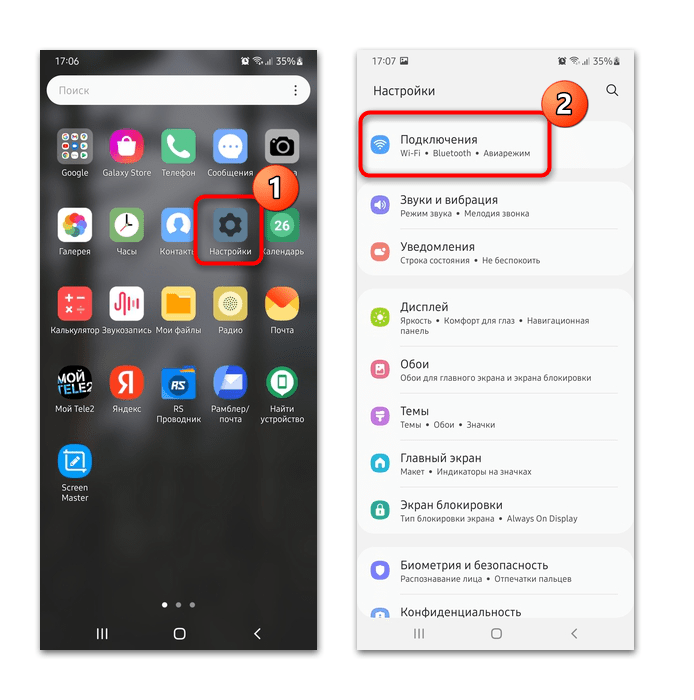
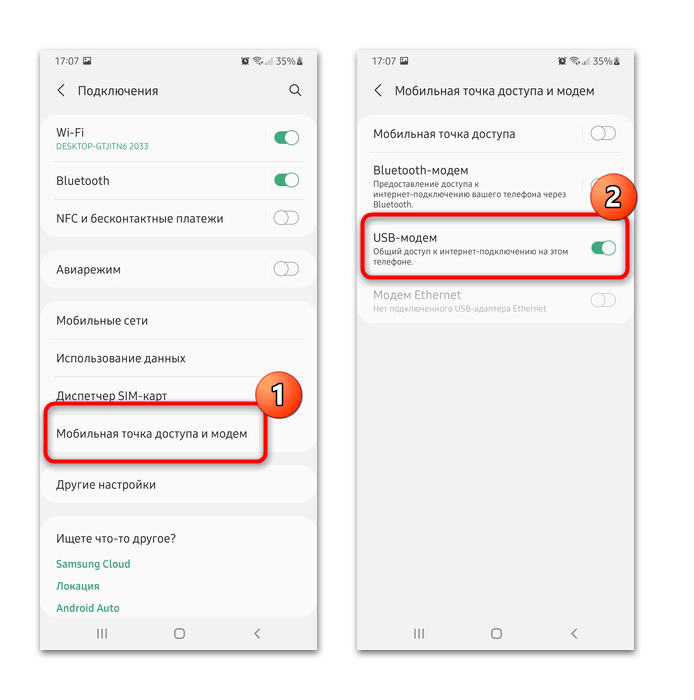
На этом настройка телефона в качестве USB-модема завершена. На нижней рабочей панели Windows отобразится иконка, указывающая на то, что активно проводное подключение к интернету.
Если стандартная процедура не помогла, то разверните шторку Андроида и нажмите на уведомление для настройки USB-подключения. В новом окне отметьте пункт «USB-модем». В некоторых случаях после этого понадобится снова перейти в раздел подключений через «Настройки» и активировать функцию.
Способ сработает с разными типами подключения к сети: Wi-Fi или мобильные данные. В отличие от включения точки доступа на девайсе, здесь отключение беспроводной сети не потребуется.
Читайте также: Как включить интернет на Самсунге
Способ 2: Bluetooth-модем
Если компьютер оснащен модулем беспроводного соединения Bluetooth, то можно использовать смартфон Самсунг в качестве Bluetooth-модема. Для этого потребуется выполнить настройки не только на мобильном устройстве, но и на ПК.
Снова перейдите в «Мобильная точка доступа и модем» через раздел «Подключения» системных «Настроек». Только в этом случае активируйте функцию «Bluetooth-модем». На смартфоне автоматически включится модуль беспроводной связи.
Активируйте на ноутбуке или компьютере Bluetooth. В Windows 10 достаточно развернуть панель уведомлений и нажать на соответствующую плитку. Также существуют другие способы активации Bluetooth в актуальных версиях ОС.
Подробнее: Как включить Bluetooth на ноутбуке с Windows 10 / Windows 7
Иногда требуется дополнительная настройка ОС Windows:
- Откройте окно с параметрами сетевого адаптера. Для этого вызовите диалоговое окно «Выполнить» с помощью комбинации клавиш «Win + R» и пропишите команду
ncpa.cpl. - Найдите подключение по Bluetooth и нажмите по нему правой кнопкой мыши. В контекстном меню выберите «Просмотреть сетевые устройства Bluetooth».
- При условии, что список оборудования пуст, щелкните по кнопке вверху «Добавление устройства». Если там отображается название Самсунга, то переходите к Шагу 6.
- После того как Самсунг будет обнаружен, устройства потребуется сопрячь. Нажмите на его название в списке и кликните по кнопке «Далее».
- Сравните коды, которые отображаются на экране мобильного девайса и ПК. Если они одинаковы, в Windows нажмите по кнопке «Да», а на смартфоне выберите функцию сопряжения.
- Кликните по устройству правой кнопкой мыши и в контекстном меню наведите курсор на пункт «Подключаться через». В дополнительном списке выберите «Точка доступа».

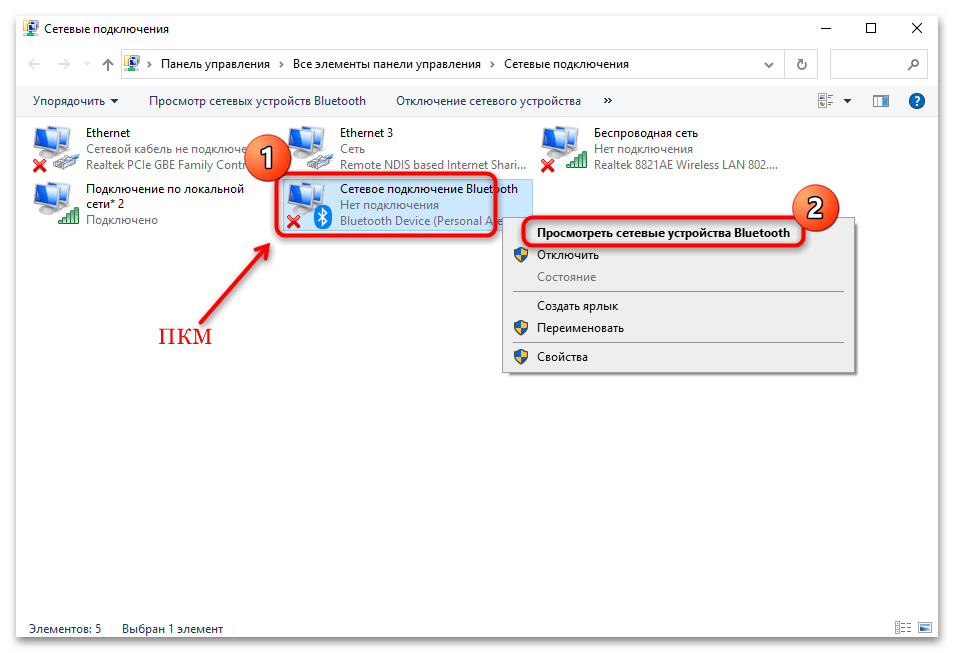
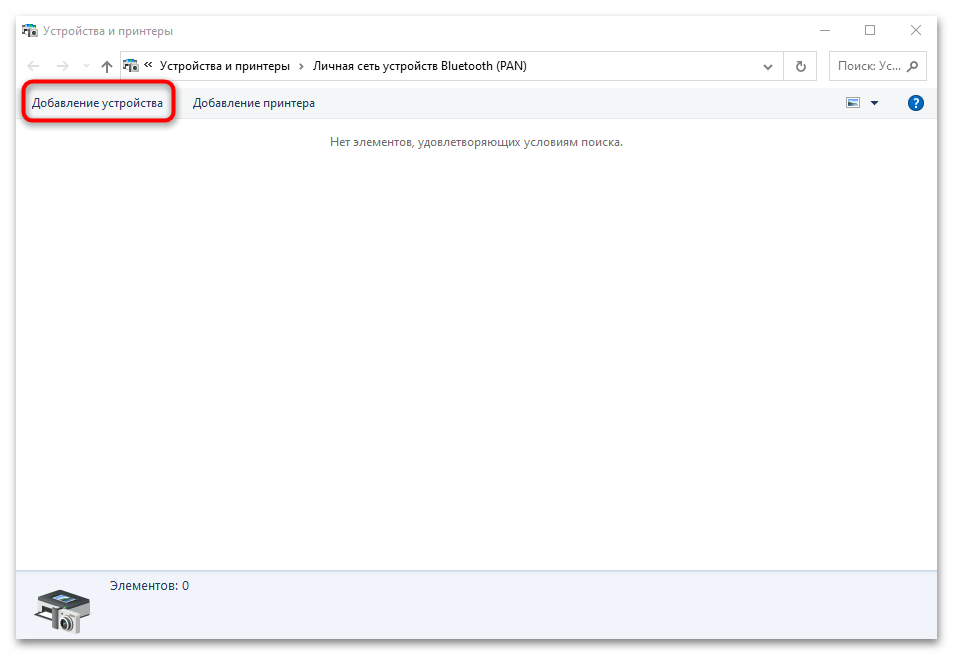

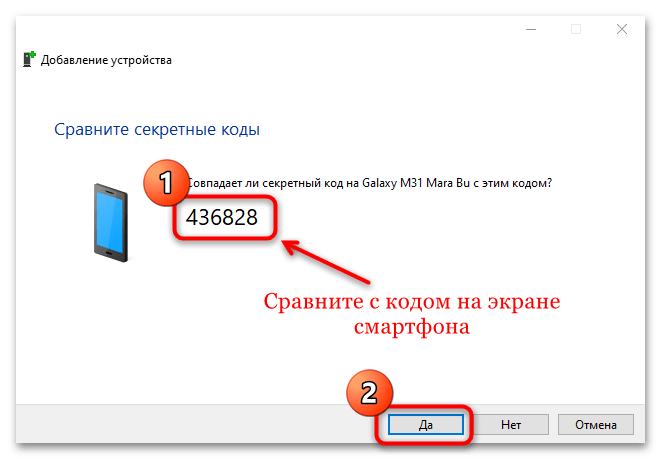

После этого ноутбук или ПК синхронизируется с мобильным девайсом Samsung по Bluetooth, при этом телефон будет работать в качестве модема, позволяя осуществить выход в интернет с подключенного устройства.
Если использовать Самсунг в качестве модема нужно на другом смартфоне, то потребуется сначала сопрячь девайсы, выбрав функцию при поиске доступных для подключения устройств и подтвердив действие на них.
Затем откройте раздел с подключениями через системные «Настройки» на устройстве, которое подключается к Bluetooth-модему. Выберите в списке Самсунг и перейдите в его параметры, где нужно выбрать возможность доступа к интернету.
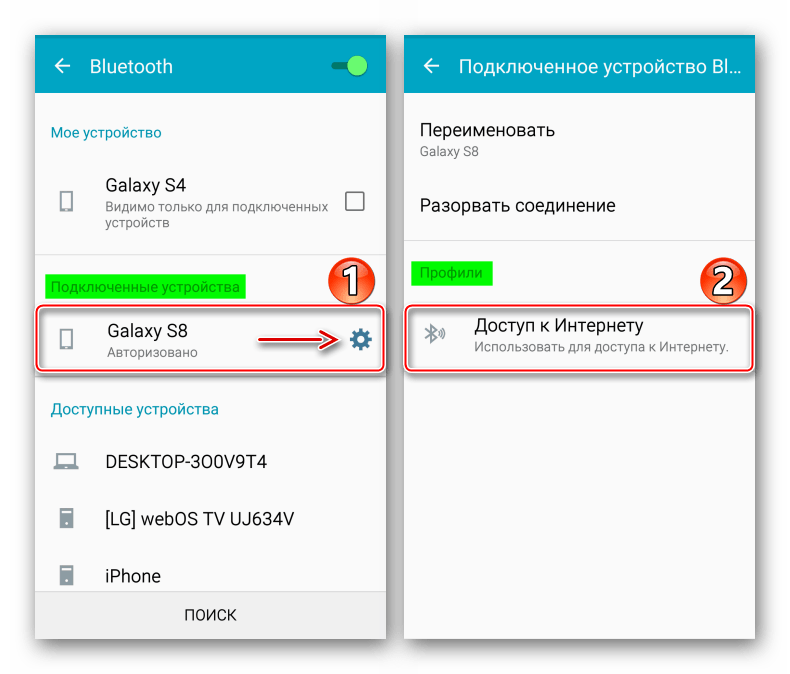
 Наша группа в TelegramПолезные советы и помощь
Наша группа в TelegramПолезные советы и помощь
 lumpics.ru
lumpics.ru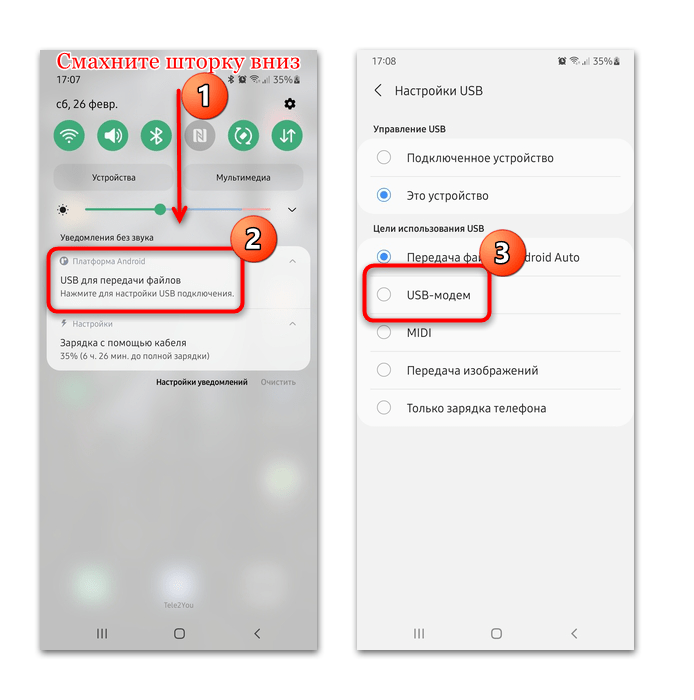
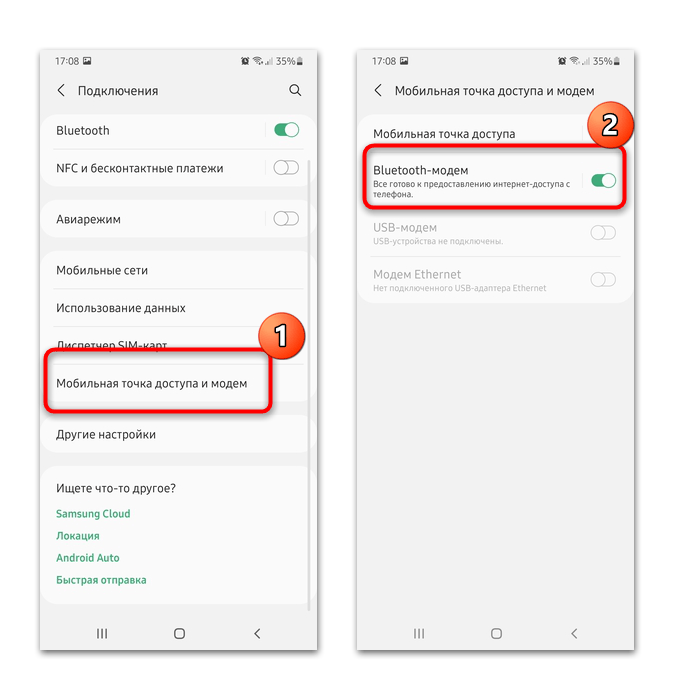
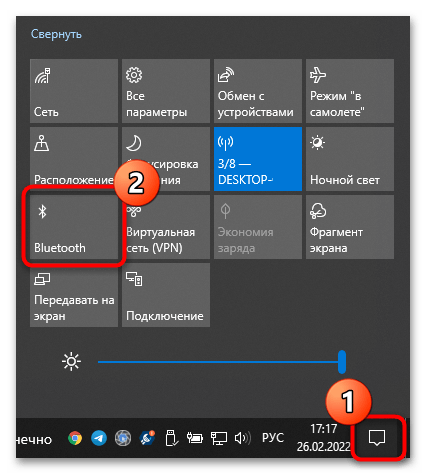





Задайте вопрос или оставьте свое мнение